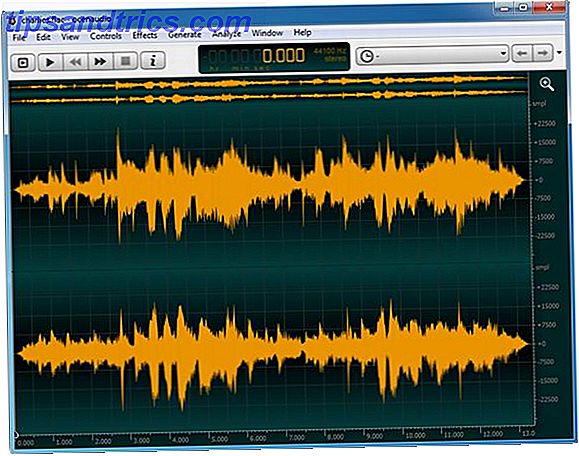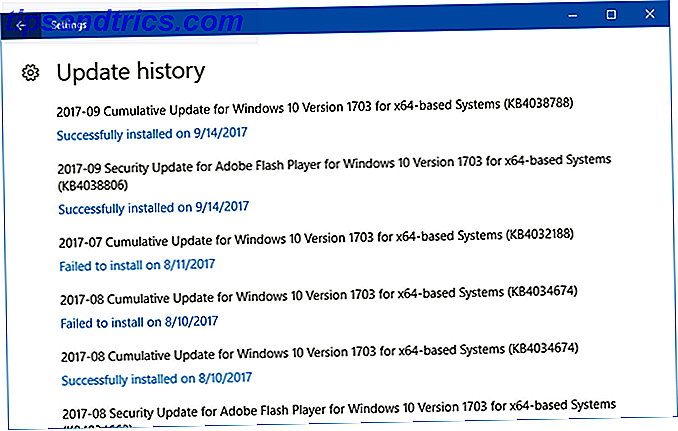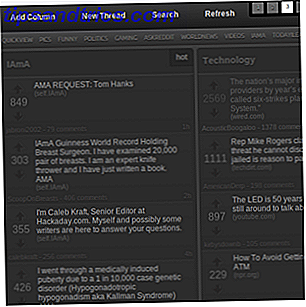Selv om det allerede var ganske enkelt å ta opp iPhone-skjermen din ved hjelp av Quicktime, ta opp iPhone eller iPad-skjermen over lynet med Mac-en. Ta opp iPhone eller iPad-skjerm over lys med Mac. Apple har gjort opptak enklere med en "skjult" funksjon til OS X Yosemite som lar brukerne streame deres iPhone eller iPad-skjerm til en Mac. Slik fungerer det. Les mer, iOS 11 gjør det enklere enn noensinne å ta opp iPhone-skjermen uten ekstra maskinvare eller programvare.
Aktiver skjermopptak
Det første du trenger å gjøre er å legge til skjermopptaksknappen i IOS 11 Control Center Slik bruker du IOS 11-tilpasset kontrollsenter på iPhone og iPad Slik bruker du IOS 11s tilpassbare kontrollsenter på iPhone og iPad Lurer på hvordan du deaktiverer AirDrop, aktiver Night Shift, eller endre AirPlay-utgang for sangen du lytter til? Vi viser deg hvordan. Les mer :
- Gå til Innstillinger > Kontrollsenter > Tilpass kontroller .
- Under Flere kontroller, bla ned til Skjermopptak og trykk på den grønne pluss-knappen for å legge den til kontrollene som følger med i Kontrollsenter.
Lag en innspilling
- For å lage et opptak, sveip opp fra bunnen av skjermen for å trekke opp kontrollsenteret. Du vil nå se en rekordknapp mellom dine kontroller.
- Trykk på knappen, og du vil se en tre-sekunders nedtelling før telefonen starter opptak.
- Hvis du vil ta opp lyd mens du gjør et skjermopptak, trykker du lenge på knappen i kontrollsenteret, og du får se et alternativ for å ta opp med eller uten lyd.
- Under opptaket vil nettverks- / klokkelinjen øverst på skjermen være rød.
- For å stoppe opptaket kan du enten trykke på den røde linjen øverst på skjermen eller ved å ta opp kontrollsenteret.
- Når du trykker på stoppknappen, blir skjermopptaket lagret i iOS-bildene dine.
For å se denne prosessen i handling, sjekk ut videoen nedenfor:
Hva synes du om Apples nye skjermopptaksfunksjon? Hvordan vil du sette den til god bruk? Gi oss beskjed i kommentarene.